Comment créer des coupons d'inscription dans WooCommerce ?
Publié: 2022-08-17Vous souhaitez offrir des remises exclusives aux nouveaux utilisateurs de votre magasin ? Vous pouvez le faire avec les coupons d'inscription WooCommerce !
WooCommerce, par défaut, propose des options de coupons de réduction, mais celles-ci ne sont pas suffisamment avancées pour offrir des fonctionnalités telles que les coupons d'inscription. La solution évidente à ce problème est les plugins de coupons tiers.
Smart Coupons for WooCommerce est un plugin de coupons très performant pour WooCommerce qui vous permet de créer des coupons de tous types. Vous pouvez configurer des coupons de base pour des coupons comportementaux complexes tels que des coupons d'inscription et d'abandon de panier avec ce plugin.
Voyons comment vous pouvez configurer des remises pour les nouveaux utilisateurs avec des coupons d'inscription à l'aide du plugin Smart Coupons for WooCommerce.
Que sont les coupons d'inscription dans WooCommerce ?
Les coupons d'inscription sont des coupons de réduction accordés aux nouveaux utilisateurs qui viennent de s'inscrire dans votre boutique. Ces coupons aident à attirer de nouveaux publics qui n'ont jamais interagi avec votre magasin.
Les coupons d'inscription sont une stratégie marketing courante utilisée pour assurer les ventes des nouveaux utilisateurs. Une remise sur le premier achat encourage les utilisateurs à finaliser l'achat. Cela crée également un sentiment d'attachement avec le magasin chez les clients.
De plus, une poussée initiale vers la conversion peut même vous aider à façonner une clientèle fidèle. Par exemple, les utilisateurs ne font généralement pas confiance à une nouvelle marque ou à un magasin dont ils n'ont jamais entendu parler auparavant. Mais, si vous offrez des remises d'inscription, les utilisateurs peuvent acheter chez vous. Si vous les servez bien, ils n'hésiteront peut-être pas à acheter à nouveau chez vous. Cela peut être considéré comme la première étape vers la construction d'un public de marque.
De plus, les remises pour les nouveaux utilisateurs encouragent les gens à s'inscrire. Cela peut vous aider à augmenter le trafic vers votre site Web.
Comment configurer les coupons d'inscription WooCommerce ?
Étape 1 : Installer et activer le plugin
Vous aurez besoin de la version premium du plugin de coupon WooCommerce pour accéder aux coupons d'inscription. Installez et activez le plugin dans votre tableau de bord d'administration WordPress pour continuer.
Étape 2 : Créer un coupon principal
Les coupons d'inscription sont des coupons générés dynamiquement qui suivent les fonctionnalités du coupon principal sous-jacent. Ainsi, le coupon principal doit avoir les personnalisations que vous souhaitez dans vos coupons d'inscription.
Pour créer un coupon principal,
- Accédez à Smart Coupons > Ajouter un coupon depuis votre tableau de bord WordPress.
- Fournissez un nom et une description du coupon.
- Accédez à l'onglet Général dans le widget de données de coupon .
- Sélectionnez le type de remise . Les remises en pourcentage sont une remise courante pour les nouveaux utilisateurs, alors sélectionnons Remise en pourcentage.
- Sélectionnez le montant du coupon . A titre d'exemple, sélectionnons 50. C'est une remise de 50% sur le premier achat.
- Cochez la case Appliquer automatiquement le coupon si vous souhaitez que le coupon soit appliqué automatiquement lorsque l'utilisateur ajoute des produits au panier pour le premier achat.
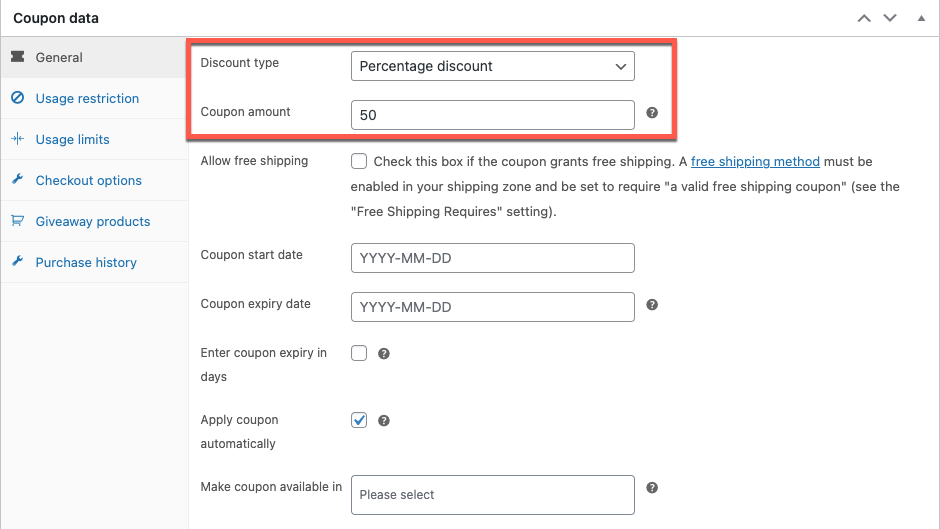
- Allez maintenant dans Restrictions d'utilisation et indiquez une dépense minimale et maximale si vous souhaitez rendre le coupon plus restrictif. À titre d'exemple, sélectionnons la dépense minimale à 50. Autrement dit, le coupon ne sera valable que si vous achetez pour un minimum de 50 $.
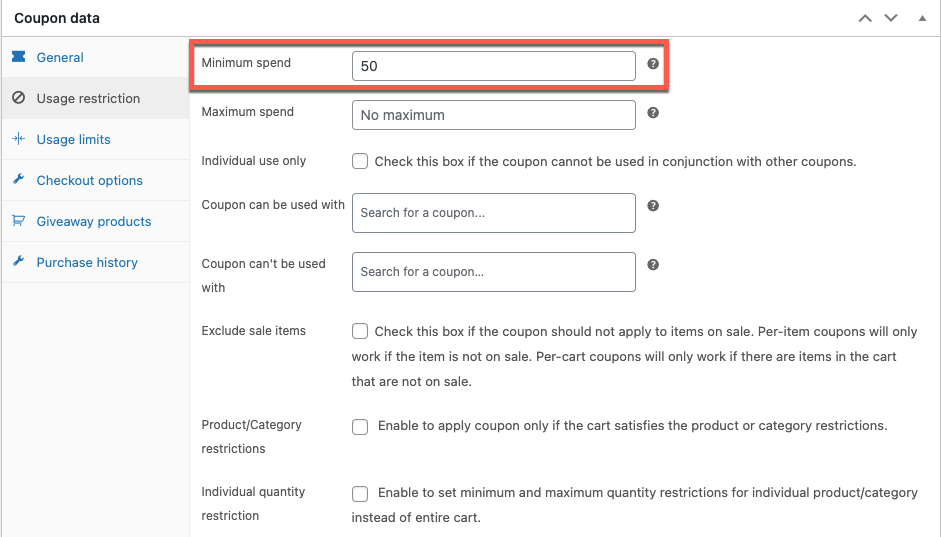
- Déplacez-vous entre les onglets et remplissez les autres champs dont vous pourriez avoir besoin.
- Publiez le coupon.
Cela ajoutera le coupon principal à votre magasin. Tout utilisateur peut utiliser ce coupon de réduction à ce stade. Donc, pour rendre cela restrictif et accessible uniquement aux nouveaux utilisateurs, allez-y et configurez le coupon d'inscription WooCommerce.
Étape 3 : Configurer le coupon d'inscription
Une fois que vous avez créé le coupon principal,

- Accédez à Coupons intelligents > Coupons d' inscription .
- Sélectionnez Oui correspondant au coupon Activer l'inscription .
- Recherchez et sélectionnez le coupon maître dans le champ Associer un coupon maître .
- Choisissez comment utiliser le coupon principal. Vous pouvez l'utiliser de deux manières
- Tel quel : Cela signifie que le code promo du coupon d'inscription sera le même que celui du coupon maître. C'est-à-dire qu'aucun coupon supplémentaire ne sera généré à chaque fois qu'un nouvel utilisateur s'inscrit. Au lieu de cela, ce nouvel utilisateur sera ajouté à la liste des utilisateurs qui pourront accéder au coupon d'inscription principal. Cela peut vous aider à gérer le nombre total de coupons dans votre magasin.
- En tant que coupon de base pour les coupons d'inscription individuels : cela signifie qu'un nouveau coupon avec un code différent sera automatiquement généré lors de l'inscription d'un utilisateur. Ce coupon ne sera accessible qu'au nouvel utilisateur et expirera une fois utilisé. Vous pouvez choisir le format du code promo à partir de cette page elle-même.
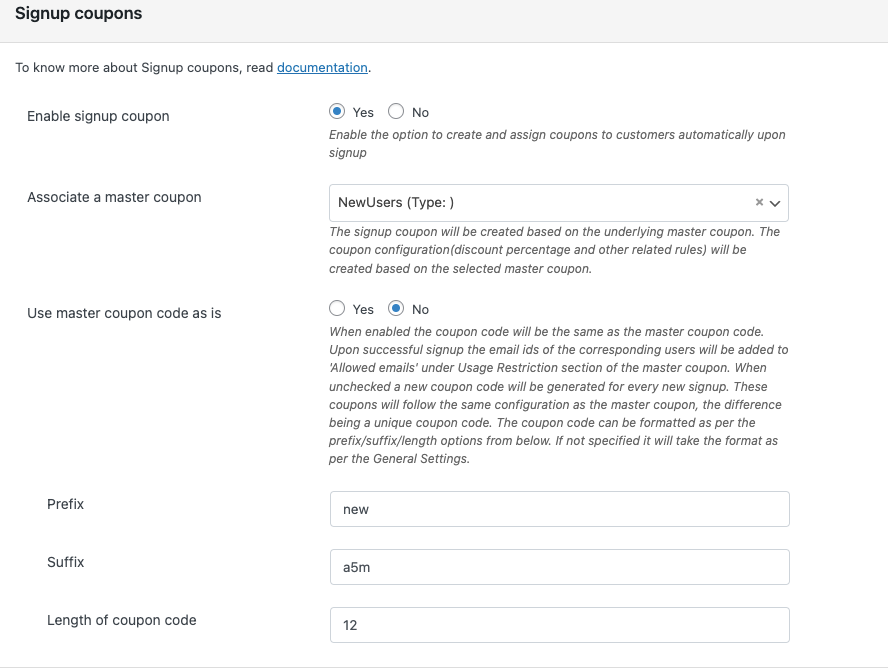
Une fois la configuration terminée, enregistrez les paramètres.
Comment cela fonctionnera-t-il ?
Lorsqu'un nouvel utilisateur s'inscrit à votre compte, il reçoit un e-mail de bienvenue l'informant qu'il s'est inscrit avec succès. Le coupon d'inscription que vous avez créé sera également joint à l'e-mail.
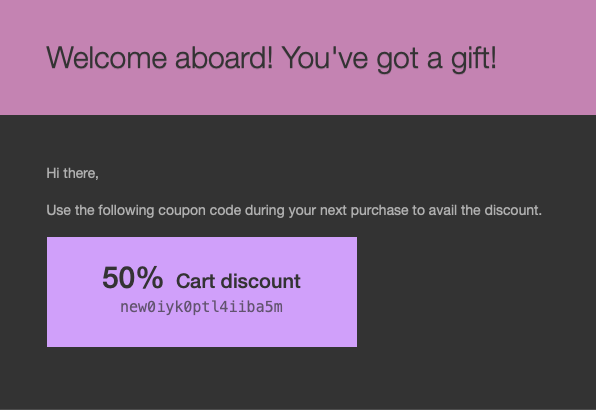
REMARQUE:
Vous pouvez personnaliser cet e-mail de bienvenue selon vos besoins. Pour cela, rendez-vous dans WooCommerce > Paramètres > E- mails et cliquez sur Bienvenue à bord ! Vous avez un cadeau ! .
Les clients peuvent accéder à cette réduction en ajoutant le produit requis au panier et en appliquant le coupon. Notez que pour accéder au coupon d'inscription que nous avons créé, les produits d'une valeur d'au moins 50 $ doivent être ajoutés au panier. De plus, le coupon sera automatiquement appliqué lorsque le panier remplira les conditions du coupon.
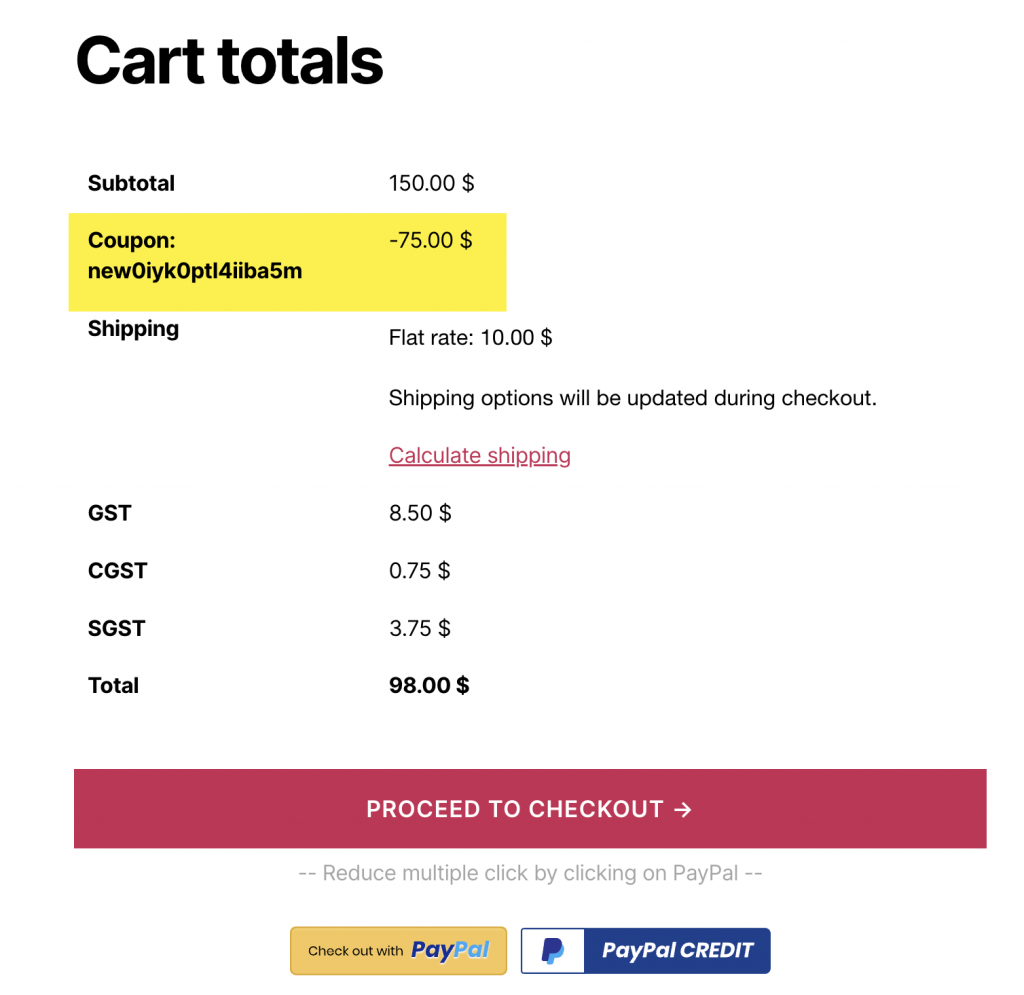
Autres fonctionnalités du plugin Smart Coupons for WooCommerce
Le plugin de coupon freemium WooCommerce de WebToffee offre plusieurs autres fonctionnalités de coupon en plus des coupons d'inscription.
Même si vous ne pouvez pas créer de coupons d'inscription avec la version de base de ce plugin, il offre plusieurs autres fonctionnalités telles que
- Fonctionnalités de base de BOGO
- Plusieurs options de personnalisation des coupons
- Cadeaux gratuits
- Coupons d'URL
- Appliquer automatiquement des coupons
- Remises sur coupons basées sur la quantité/le volume
- Réductions basées sur l'expédition et le paiement, etc.
Avec la version premium du plugin (celle qui est utilisée pour configurer les coupons d'inscription), vous pouvez créer
- Coupons BOGO avancés
- Avoirs en magasin et cartes-cadeaux
- Coupons d'abandon de panier
- Coupon en vrac
- Coupons URL avec codes QR
- Bannières de compte à rebours des ventes, etc.
Emballer
Offrir des coupons d'inscription est un bon moyen d'attirer de nouveaux clients dans votre magasin. C'est l'une des techniques les plus couramment utilisées par plusieurs magasins WooCommerce à travers le monde. Ainsi, ne pas intégrer un tel coupon dans votre magasin n'est pas une situation idéale.
De plus, cette technique a un réel potentiel pour augmenter le trafic et les conversions. Vous pouvez créer de manière transparente des coupons d'inscription dans votre magasin à l'aide du plug-in Smart Coupons for WooCommerce.
J'espère que cet article vous a intéressé. Que pensez-vous des coupons d'inscription ? Faites-nous part de vos réflexions à ce sujet dans les commentaires ci-dessous.
